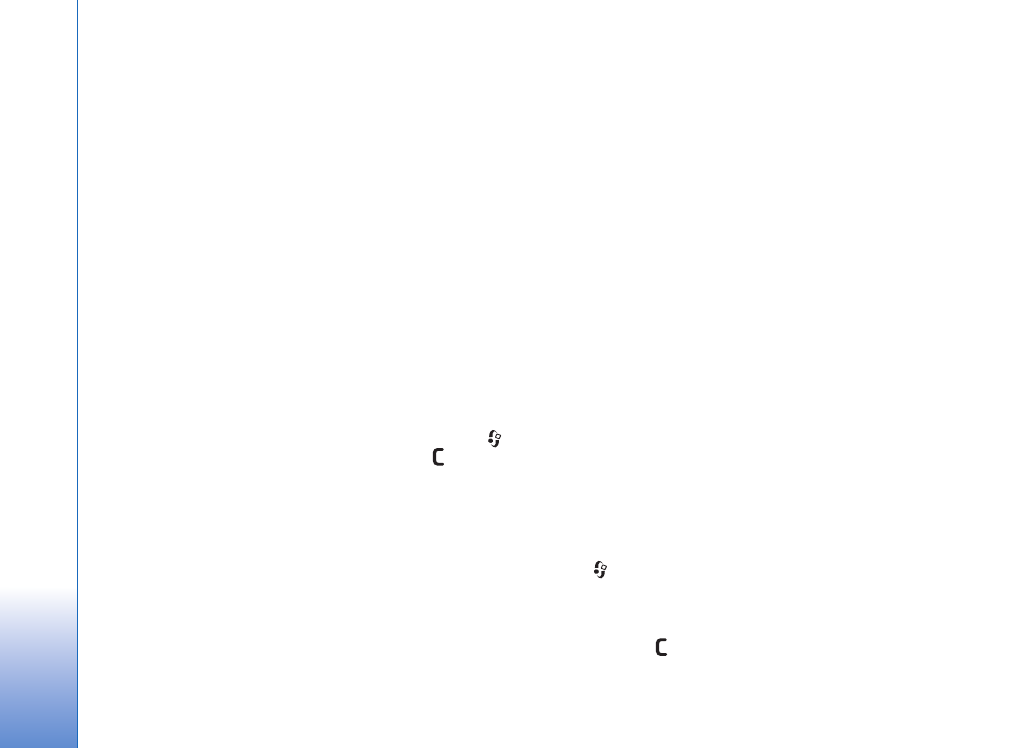
Fejlfinding: Spørgsmål og svar
136
Fejlfinding: Spørgsmål og svar
Adgangskoder
Sp.: Hvad er min låsekode, PIN-kode og PUK-kode?
Sv.: Standardlåsekoden er 12345. Hvis du glemmer eller
mister låsekoden, skal du kontakte den forhandler, du
købte enheden hos.
Hvis du glemmer eller mister en PIN- eller PUK-kode, eller
hvis du ikke har modtaget en sådan kode, skal du kontakte
netværksoperatøren.
Hvis du vil have oplysninger om adgangskoder, skal du
kontakte udbyderen af dit adgangspunkt, f.eks.
internetudbyderen eller tjenesteudbyderen.
Programmet svarer ikke
Sp.: Hvordan lukker jeg et program, der ikke svarer?
Sv.: Åbn vinduet til programskift ved at trykke på og holde
nede. Rul derefter til programmet, og tryk på
for at
lukke programmet.
Bluetooth-forbindelse
Sp.: Hvorfor kan jeg ikke finde min vens enhed?
Sv.: Kontrollér, at Bluetooth er aktiveret på begge enheder.
Kontrollér, at afstanden mellem de to enheder ikke
overstiger 10 meter, og at der ikke er vægge eller andre
forhindringer mellem enhederne.
Kontrollér, at den anden enhed ikke er i tilstanden Skjult.
Kontrollér, at begge enheder er kompatible.
Sp.: Hvorfor kan jeg ikke afslutte en Bluetooth-forbindelse?
Sv.: Hvis der er forbindelse mellem en anden enhed og din
enhed, kan du enten afslutte forbindelsen via den anden
enhed eller ved at deaktivere Bluetooth. Vælg
Værktøjer
>
Bluetooth
>
Fra
.
Browsertjenester
Sp.: Hvad gør jeg, hvis følgende meddelelse vises:
Der er ikke
angivet et adgangspunkt. Angiv ét nu?
Sv.: Angiv de korrekte browserindstillinger. Kontakt din
tjenesteudbyder for at få vejledning.
Kamera
Sp.: Hvorfor er billederne uskarpe?
Sv.: Fjern beskyttelsesplastikken fra skærmen og kameraet.
Kontrollér, at kameralinsens beskyttelsesvindue er rent.
Sp.: Hvorfor får jeg fejlmeddelelsen ”Programmet er allerede
i brug“, når jeg prøver at aktivere kameraet?
Sv.: Kameraprogrammet er muligvis aktivt i baggrunden.
Du kan kontrollere, om kameraet er aktivt, ved at trykke
på
og holde den nede. Vinduet til programskift åbnes.
Hvis kameraet er aktivt, og du vil vende tilbage til
kameraet, skal du rulle til det på listen og trykke
på navigeringstasten. Du lukker kameraprogrammet ved
at trykke på
.
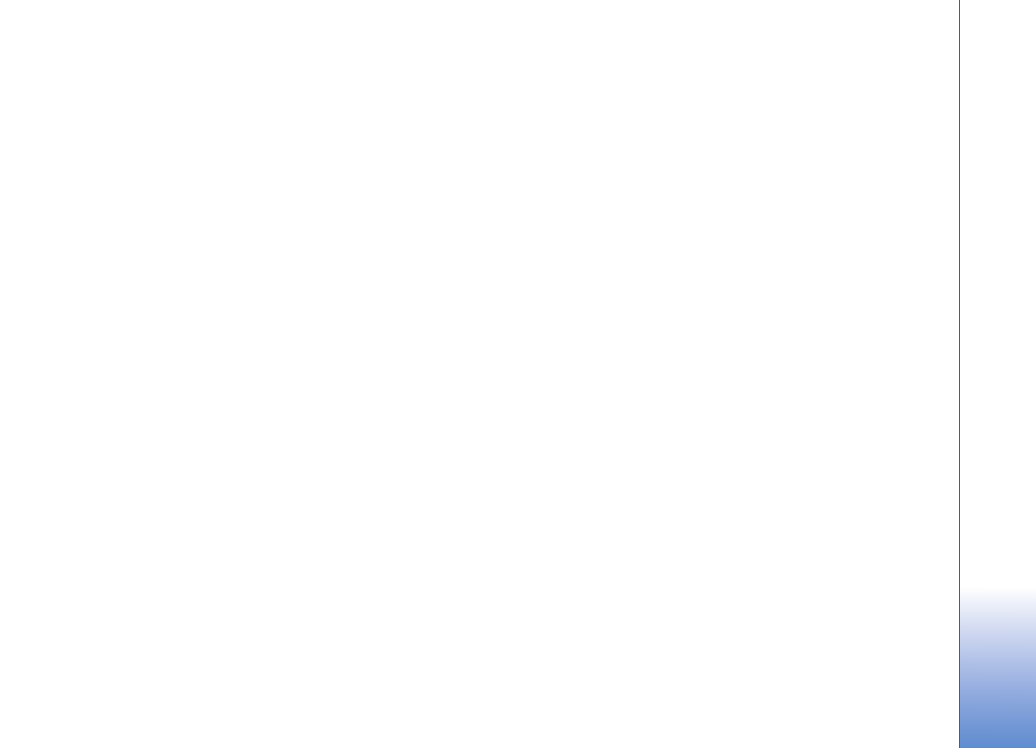
Fejlfinding: Spørgsmål og svar
137
Skærm
Sp.: Hvorfor er der manglende, misfarvede eller lyse punkter
på skærmen, hver gang jeg tænder enheden?
Sv.: Det er karakteristisk for denne type skærm. Nogle skærme
kan indeholde pixel eller punkter, som hele tiden er tændt
eller slukket. Det er ikke en fejl, men helt normalt.
Log
Sp.: Hvorfor ser loggen ud til at være tom?
Sv.: Du kan have aktiveret et filter, og der er måske ikke logget
nogen kommunikationshændelser, der passer til det filter.
Hvis du vil se alle hændelser, skal du vælge
Programmer
>
Log
>
Valg
>
Filtrer
>
Al kommunikation
. Hvis du
udskifter (U)SIM-kortet, ryddes logoplysningerne.
Ikke nok ledig hukommelse
Sp.: Hvad kan jeg gøre, hvis der ikke er nok ledig
enhedshukommelse?
Sv.: Du kan regelmæssigt slette følgende elementer for at
undgå at mangle ledig hukommelse:
•
Beskeder fra mapperne
Indbakke
,
Kladder
og
Sendt
i
Beskeder
•
Hentede e-mail-beskeder fra enhedshukommelsen
•
Gemte browsersider
•
Billeder og videoer i
Galleri
Hvis du vil slette kontaktoplysninger, kalendernoter,
tidstællere, pristællere, opnåede pointtal i spil eller andre
data, skal du gå til det pågældende program og slette
dataene. Hvis du sletter flere linjer, og en af følgende
meddelelser vises:
Der er ikke nok hukommelse til
handlingen. Slet nogle data først.
eller
Der er ikke nok
ledig hukommelse. Slet nogle data.
, skal du prøve at
slette elementerne et efter et (start med det mindste).
Installationsfiler (.sis) til programmer, der gemmes i enhedens
hukommelse, bliver i hukommelsen, efter at programmet
er blevet installeret på et kompatibelt miniSD-kort. Fjern
eventuelle sådanne installationsfiler fra enhedens
hukommelse. For at gøre dette skal du først oprette en
sikkerhedskopi af installationsfilen på en kompatibel pc
ved hjælp af Nokia PC Suite og derefter fjerne
installationsfilen fra enhedens hukommelse ved hjælp af
Filstyring
(se ”Filstyring“ på side 16).
Sp.: Hvordan gemmer jeg mine data, før jeg sletter dem?
Sv.: Gem dine data ved at bruge en af følgende metoder:
•
Brug Nokia PC Suite til at sikkerhedskopiere alle data til
en kompatibel computer.
•
Send billeder til din e-mail-adresse, og gem derefter
billederne på computeren.
•
Send data til en kompatibel enhed via en Bluetooth-
forbindelse.
•
Gem data på et kompatibelt hukommelseskort.
Beskeder
Sp.: Hvorfor kan jeg ikke vælge en kontakt?
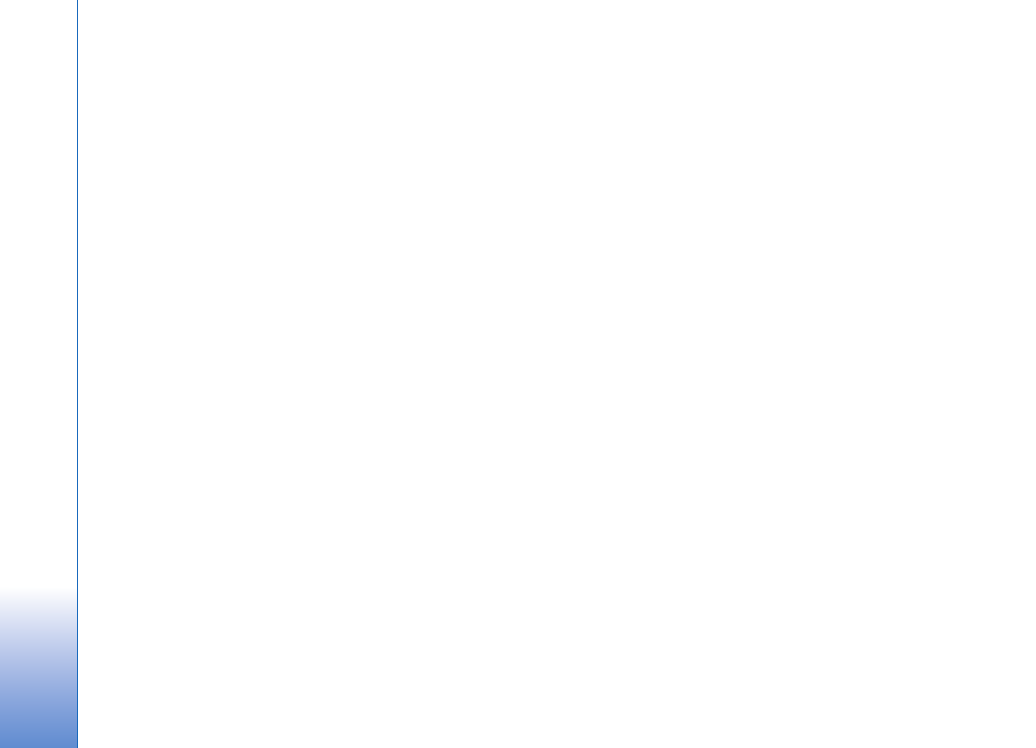
Fejlfinding: Spørgsmål og svar
138
Sv.: Kontaktkortet indeholder ikke et telefonnummer eller en
e-mail-adresse. Tilføj de manglende oplysninger på
kontaktkortet i
Kontakter
.
MMS-beskeder
Sp.: Hvad skal jeg gøre, når enheden ikke kan modtage en
MMS-besked, fordi der ikke er mere ledig plads
i hukommelsen?
Sv.: Den nødvendige mængde hukommelse er angivet
i fejlmeddelelsen:
Der er ikke nok hukommelse til at
modtage beskeden. Slet nogle data først.
Hvis du vil
have vist, hvilke slags data du har, og hvor meget
hukommelse de forskellige datagrupper optager, skal du
vælge
Filstyring
>
Valg
>
Hukommelsesdetal.
.
Sp.: Meddelelsen
Henter besked
vises kortvarigt. Hvad sker
der?
Sv.: Enheden forsøger at hente en MMS-besked fra MMS-
beskedcentralen.
Kontrollér, at indstillingerne for MMS-beskeder er angivet
korrekt, og at der ikke er fejl i telefonnumre eller adresser.
Vælg
Beskeder
>
Valg
>
Indstillinger
>
MMS-besked
.
Sp.: Hvordan kan jeg afslutte dataforbindelsen, når enheden
opretter en dataforbindelse igen og igen?
Sv.: Hvis du vil forhindre enheden i at oprette en
dataforbindelse, skal du vælge
Beskeder
>
Valg
>
Indstillinger
>
MMS-besked
>
MMS-hentning
>
Fra
.
Efter denne ændring opretter enheden ikke nogen
netværksforbindelser med relation til MMS-beskeder.
Pc-forbindelse
Sp.: Hvorfor har jeg problemer med at oprette forbindelse
mellem min enhed og min pc?
Sv.: Kontrollér, at Nokia PC Suite er installeret og kører på
pc'en. Se brugervejledningen til Nokia PC Suite på
cd-rom'en. Yderligere oplysninger om, hvordan du bruger
Nokia PC Suite, finder du i hjælpefunktionen i Nokia PC
Suite eller ved at besøge supportsiderne på
www.nokia.com.
Sp.: Kan jeg bruge min enhed som et faxmodem sammen med
en kompatibel pc?
Sv.: Enheden kan ikke bruges som faxmodem. Du kan dog
omstille indgående faxer til et andet telefonnummer vha.
omstilling (netværkstjeneste).